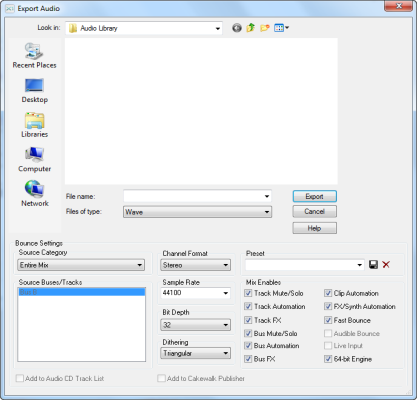Lorsque vous aurez terminé votre projet SONAR, vous voudrez sans doute le partager sur Internet ou le graver sur CD. SONAR offre de nombreux outils pour ce faire. Dans ce didacticiel, nous allons examiner les fonctions de base de certains de ces outils.
Avant de commencer, ouvrons l'un des exemples de projets audio fournis avec SONAR. Si vous avez d'ores et déjà créé un projet contenant des données audio, vous pouvez l'utiliser en lieu et place de l'exemple fourni. Sachez cependant que les informations affichées sur votre écran ne correspondront pas aux images de ce didacticiel.
Maintenant que vous avez ouvert le projet de démonstration ou votre propre projet audio, cliquez sur le bouton
Lecture 
ou appuyez sur la BARRE D'ESPACE pour l'écouter. Si vous n'entendez pas de signal audio, suivez les procédures du premier didacticiel afin de vous assurer d'avoir correctement configuré SONAR et votre périphérique audio.
Les fichiers de projet Cakewalk et les morceaux des CD audio présentent une différence importante : la plupart du temps, les fichiers de projet contiennent plusieurs pistes. Dans notre exemple, le projet contient quatre pistes audio. Pour graver ce mixage sur CD ou le préparer en vue d'une diffusion, nous devons procéder à une
exportation ou à un
mixage sous forme de piste
stéréo.
La boîte de dialogue Exporter vers un fichier audio s'ouvre. Elle contient de nombreuses fonctions. Examinons plus en détail quelques-unes d'entre elles.
Vous remarquerez que la moitié supérieure de cette fenêtre ressemble beaucoup aux boîtes de dialogue
Ouvrir et
Enregistrer dont il a été question dans la section
Didacticiel 1 – Création, lecture et enregistrement de projets. Elle permet d'accéder aux différents emplacements du disque dur de l'ordinateur et d'indiquer à SONAR dans quel dossier vous souhaitez stocker les fichiers audio exportés.
Dans ce didacticiel, nous allons nous pencher uniquement sur les paramètres les plus courants de cette boîte de dialogue. Si vous souhaitez obtenir des informations plus détaillées sur toutes les options et tous les paramètres, cliquez sur le bouton
Aide.
Nous devons maintenant graver notre mixage sur un CD. Pour ce faire, nous pouvons utiliser l'application sophistiquée de gravure de CD intégrée à SONAR. Ouvrons Audio Creator LE et examinons brièvement quelques-unes de ses fonctions pour apprendre à l'utiliser.
ou appuyez sur la BARRE D'ESPACE pour l'écouter. Si vous n'entendez pas de signal audio, suivez les procédures du premier didacticiel afin de vous assurer d'avoir correctement configuré SONAR et votre périphérique audio.
Les fichiers de projet Cakewalk et les morceaux des CD audio présentent une différence importante : la plupart du temps, les fichiers de projet contiennent plusieurs pistes. Dans notre exemple, le projet contient quatre pistes audio. Pour graver ce mixage sur CD ou le préparer en vue d'une diffusion, nous devons procéder à une exportation ou à un mixage sous forme de piste stéréo.La boîte de dialogue Exporter vers un fichier audio s'ouvre. Elle contient de nombreuses fonctions. Examinons plus en détail quelques-unes d'entre elles.Vous remarquerez que la moitié supérieure de cette fenêtre ressemble beaucoup aux boîtes de dialogue Ouvrir et Enregistrer dont il a été question dans la section Didacticiel 1 – Création, lecture et enregistrement de projets. Elle permet d'accéder aux différents emplacements du disque dur de l'ordinateur et d'indiquer à SONAR dans quel dossier vous souhaitez stocker les fichiers audio exportés.Dans ce didacticiel, nous allons nous pencher uniquement sur les paramètres les plus courants de cette boîte de dialogue. Si vous souhaitez obtenir des informations plus détaillées sur toutes les options et tous les paramètres, cliquez sur le bouton Aide.